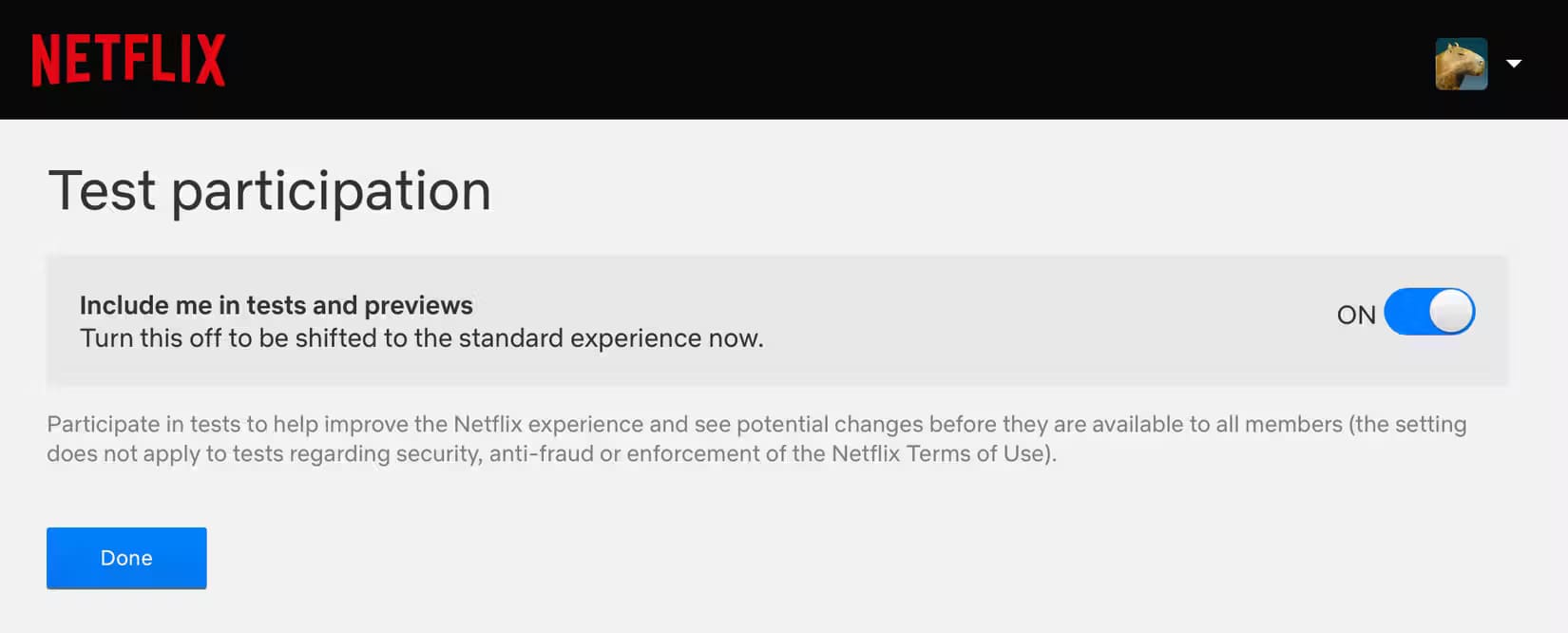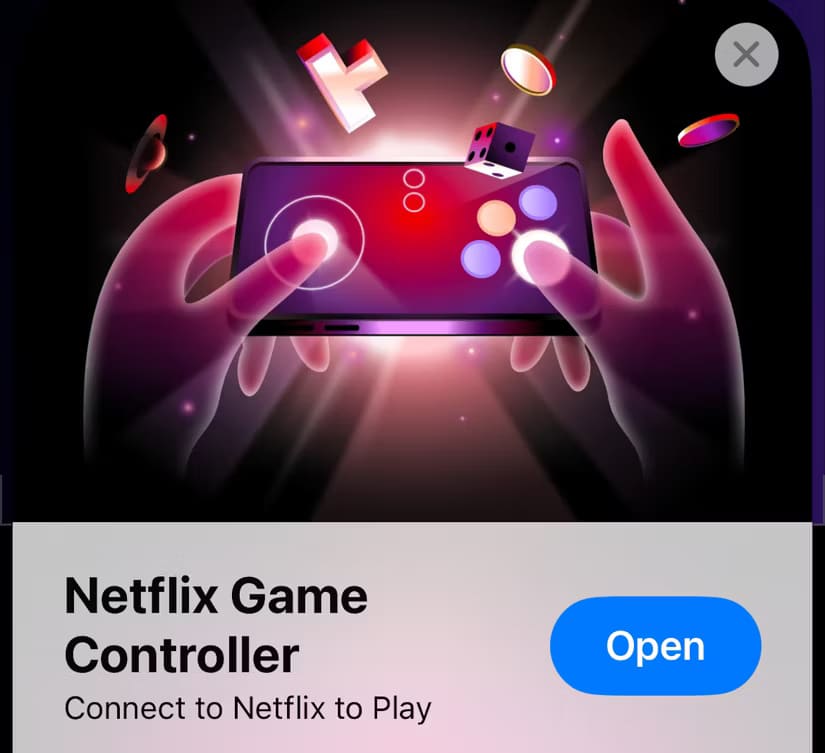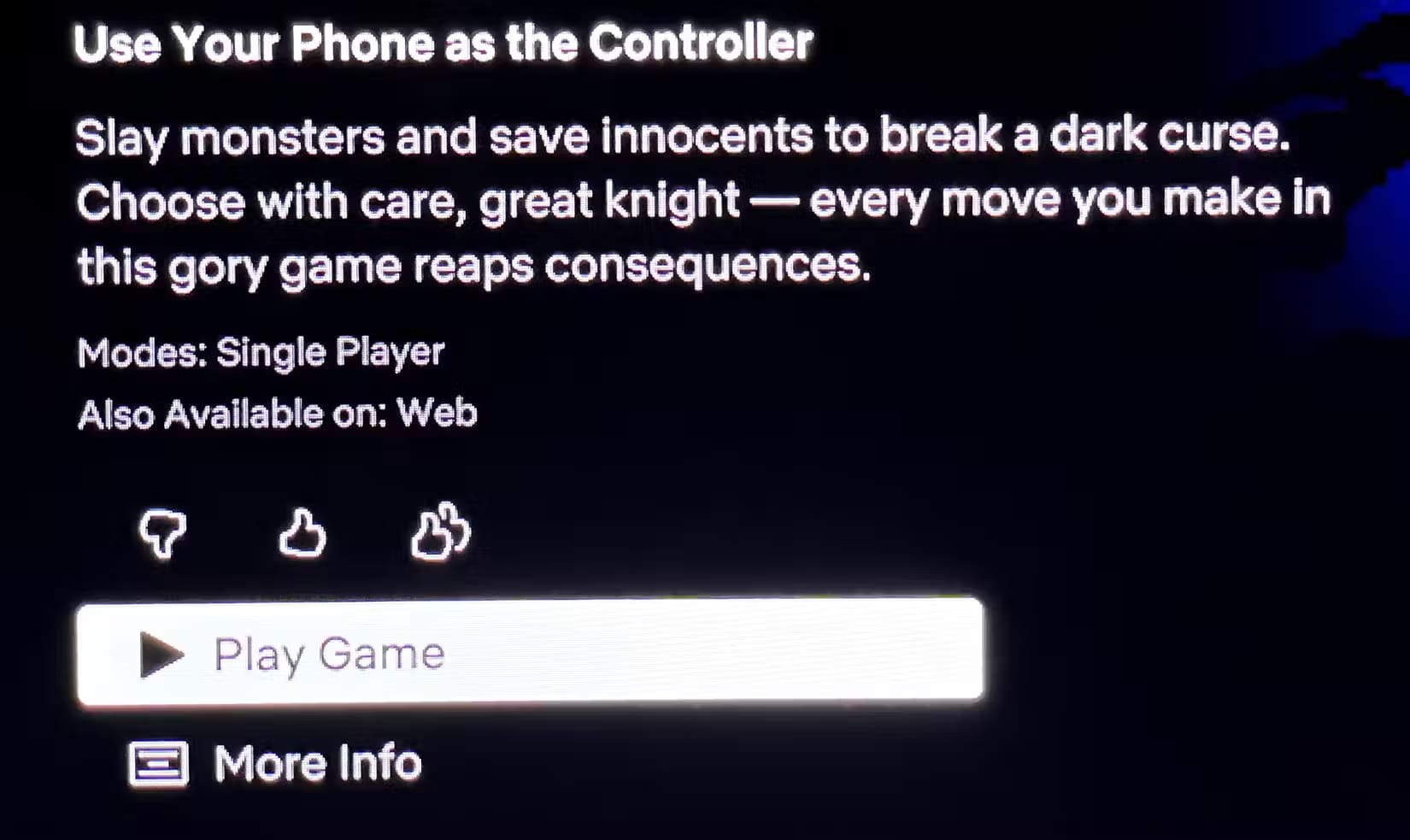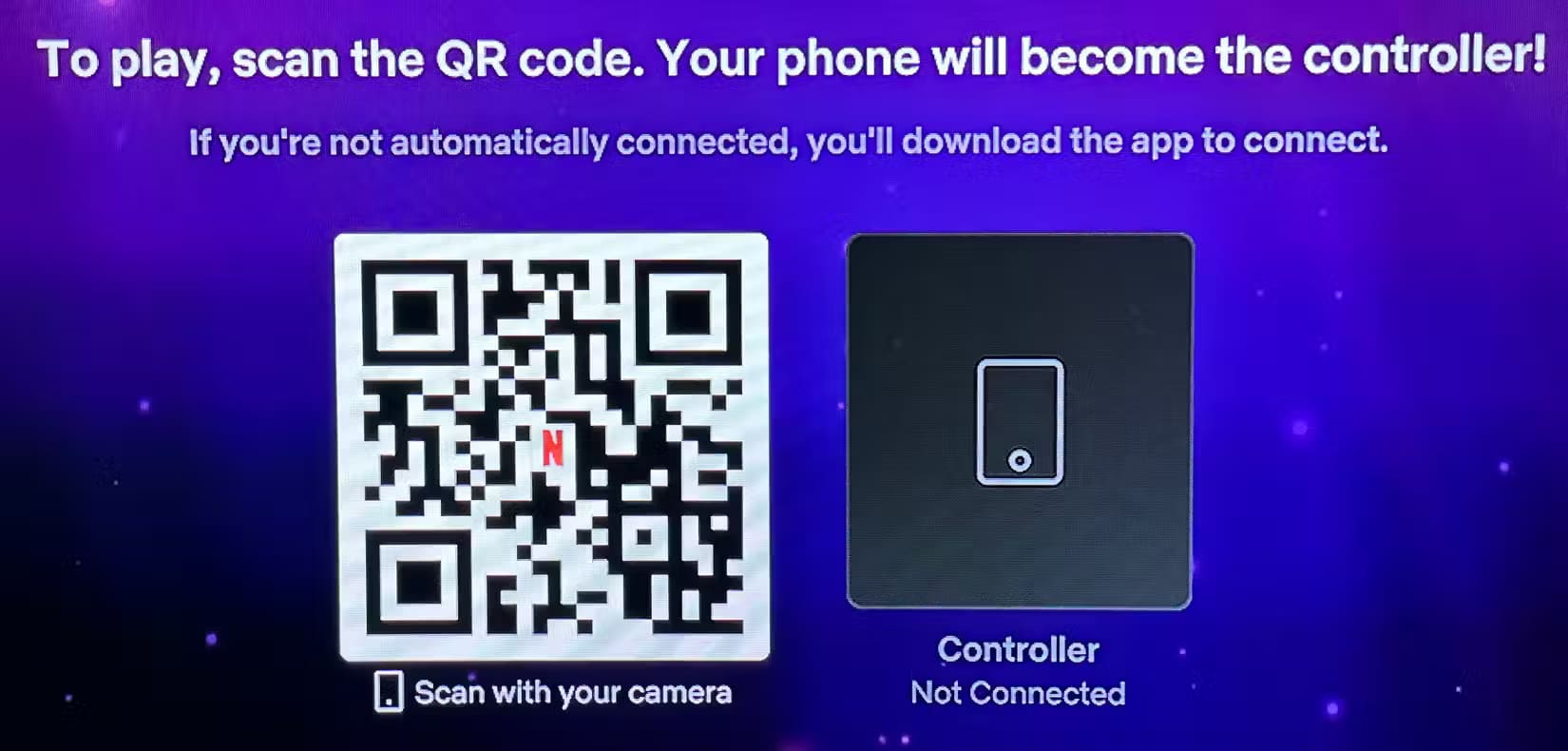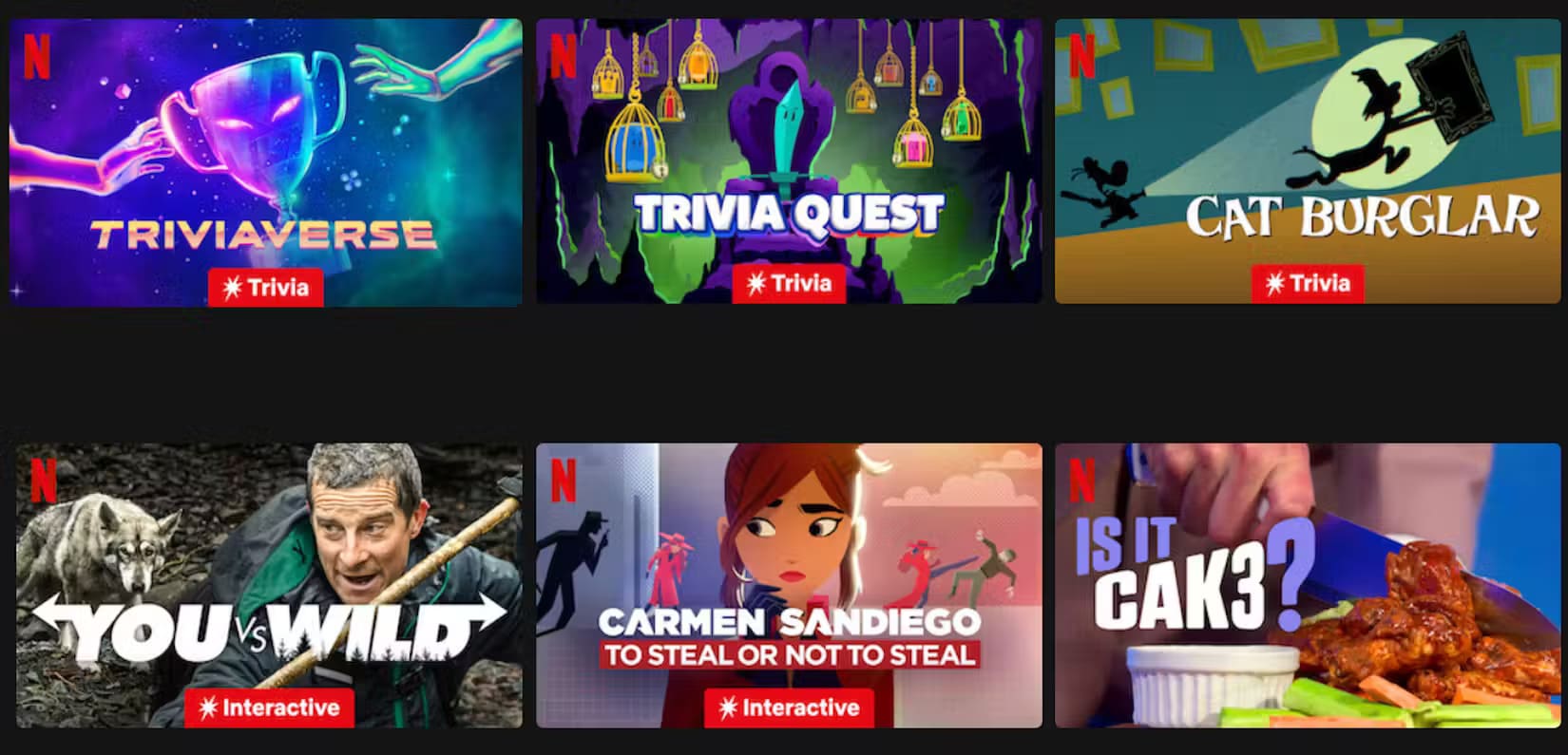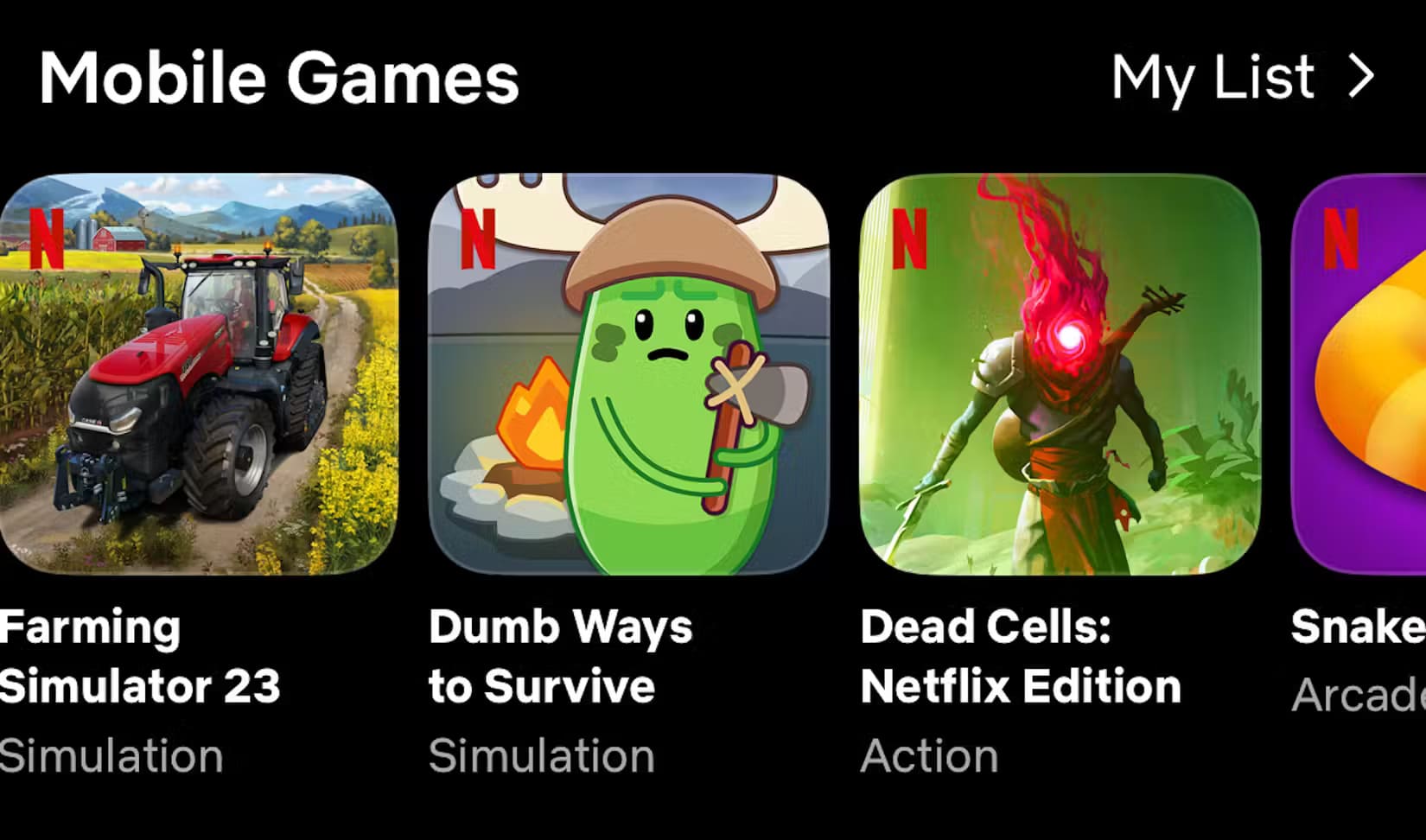طريقة تشغيل ألعاب Netflix على التلفزيون بكل سهولة
تقدم Netflix تجربة فريدة من نوعها لعشاق الألعاب من خلال مجموعة متنوعة من الألعاب التي يمكن بثها مباشرةً عبر المنصة. يتيح هذا التوجه الجديد للمستخدمين الاستمتاع بالألعاب دون الحاجة إلى تثبيتها على الأجهزة، مما يجعلها تجربة مرنة وممتعة. لتشغيل ألعاب Netflix على التلفزيون، يجب اتباع خطوات بسيطة، بما في ذلك استخدام الأجهزة المناسبة وتوصيلها بشكل صحيح. تعرف على كيفية إعداد جهازك والبث بسهولة، واستمتع بتجربة ألعاب جديدة ومشوقة مع أصدقائك وعائلتك. هذه المقالة ستقدم لك دليلًا شاملًا حول كيفية بث ألعاب Netflix على التلفزيون، بحيث يمكنك الاستمتاع بوقتك أمام الشاشة الكبيرة دون أي تعقيدات.

النقاط الرئيسية
- لا يزال بث الألعاب على Netflix في مرحلة تجريبية، ولم يتم الإعلان عن تاريخ الإطلاق الكامل حتى الآن. سيشاهد المشتركون الذين هم جزء من الإصدار التجريبي قسم “الألعاب” كجزء من الشاشة الرئيسية لـ Netflix.
- يتطلب بث الألعاب حساب Netflix وجهاز بث مدعوم وهاتف ذكي أو جهاز لوحي لاستخدامه كجهاز تحكم.
- يمكن أيضًا تنزيل أكثر من 100 لعبة محمولة لمشتركي Netflix إما عبر App Store أو Google Play، أو من خلال تطبيق Netflix.
تشتهر Netflix ببث الأفلام والتلفزيون، لكن الخدمة كانت تضيف الألعاب بشكل مطرد إلى مكتبتها. يمكنك تشغيل الكثير من العناوين باستخدام حساب Netflix وهاتف ذكي أو جهاز لوحي، ولكن من الممكن أيضًا تشغيلها على التلفزيون، مع بعض التحذيرات.
بث الألعاب يأتي إلى Netflix
في حين كانت Netflix تستضيف مجموعة متنوعة من العروض التفاعلية الخاصة لبعض الوقت، فهناك ألعاب أكثر تقليدية متاحة على المنصة الآن. يمكن تنزيل العديد منها على هاتفك الذكي أو جهازك اللوحي طالما أن لديك حساب Netflix، ولكن يمكن أيضًا بث عدد من العناوين مباشرةً من خلال تطبيق Netflix على التلفزيون أو الكمبيوتر عبر متصفح الويب.
المشكلة هي أن بث الألعاب لا يزال في مرحلة تجريبية حاليًا في وقت كتابة هذا التقرير (تمت إضافة الدعم في الولايات المتحدة في أكتوبر 2023). لم تعلن Netflix علنًا عن جدول زمني للطرح العالمي الكامل للخدمة حتى الآن، ولكن لا يزال بإمكانك تجربتها إذا كنت جزءًا من الإصدار التجريبي وتلبي متطلبات الأجهزة.
نصيحة
يمكنك الاشتراك في “اختبار الميزات” عن طريق تسجيل الدخول إلى حساب Netflix الخاص بك في متصفح الويب، والنقر فوق رمز المستخدم الخاص بك ثم اختيار “الحساب” والانتقال إلى الأمان > اختبار الميزات وتشغيل الميزة. ليس من الواضح ما إذا كان هذا سيسمح لك بالاشتراك في جميع برامج الإصدار التجريبي أم لا، لكن الأمر يستحق المحاولة.
يتطلب هذا الوصول إلى الإصدار التجريبي لبث الألعاب، وجهاز بث مدعوم، وحساب Netflix، واستخدام تطبيق Netflix على جهاز Android أو تطبيق Netflix Game Controller لأجهزة iPhone وiPad. إذا كنت تستخدم جهاز كمبيوتر، فستحتاج إلى الوصول إلى الإصدار التجريبي، وحساب Netflix، ومتصفح متوافق.
بمجرد الاتصال، يمكنك تجربة أي من الألعاب العشرة المتاحة حاليًا: Infernax وLink Twin وMole Gem Mayhem وOxenfree وReigns وReigns: Three Kingdoms وRocket وStory Warriors: Fairy Tales وThe Almost Gone وUnderwatermelon: Fruit Merge. ما عليك سوى اختيار لعبة وإعداد هاتفك الذكي أو جهازك اللوحي كجهاز تحكم والبدء في اللعب.
إنها قائمة مختلفة كثيرًا مقارنة بما هو متاح على الهاتف المحمول، ولكن هناك قدرًا لائقًا من تنوع الأنواع لتجربته. نظرًا لأن الميزة لا تزال في مرحلة تجريبية، فهناك بعض المشكلات العرضية مثل خلل في إعداد جهاز التحكم الأولي مما يتسبب في إغلاق اللعبة. ولكن بمجرد تشغيل كل شيء، يعمل كل شيء بسلاسة.
من المؤكد أن تجربتك قد تتأثر بانخفاض في سرعات الإنترنت (لأننا نعتمد على البث)، ولكن في تجربتي، تعمل الخدمة بشكل جيد.
استخدم تطبيق Netflix كجهاز تحكم
يتطلب بث الألعاب على التلفزيون حاليًا جهاز Amazon Fire TV أو TV Stick أو Chromecast مع Google TV أو جهاز بث أو تلفزيون Roku أو جهاز بث أو تلفزيون Xumo أو جهاز بث Xfinity 4K أو Shield TV من Nvidia أو تلفزيون ذكي من LG أو Samsung.
ستحتاج أيضًا إلى تنزيل تطبيق Netflix وتسجيل الدخول إليه على Android أو تثبيت Netflix Game Controller على iOS. إذا كنت تقوم بالبث على جهاز كمبيوتر، فلن تحتاج إلى تطبيق Controller (يسمح لك باستخدام لوحة المفاتيح والماوس)، ولكنك ستحتاج إلى استخدام متصفح ويب متوافق مثل Google Chrome.
لمعرفة ما إذا كنت في الإصدار التجريبي، افتح Netflix على التلفزيون وانتقل لأسفل عبر الفئات المختلفة في الصفحة الرئيسية. إذا رأيت صف الألعاب، فهذا يعني أنك في الإصدار التجريبي!
لإعداد جهاز iPhone أو iPad الخاص بك كجهاز تحكم، حدد اللعبة التي تريد تشغيلها على التلفزيون واختر “تشغيل اللعبة”.
افتح تطبيق الكاميرا على جهاز iOS الخاص بك وامسح رمز الاستجابة السريعة على شاشة التلفزيون. سيؤدي هذا إلى فتح تطبيق Game Controller وتوصيله لك (أو مطالبتك بتنزيله إذا لم يكن مثبتًا بالفعل).
لإعداد وحدة التحكم على جهاز Android، حدد اللعبة التي تريدها على التلفزيون واختر “تشغيل اللعبة”.
استخدم جهاز Android الخاص بك لمسح رمز الاستجابة السريعة الذي يظهر على التلفزيون، والذي سيفتح تطبيق Netflix على الجهاز ويبدأ وظيفة وحدة التحكم (أو سيطالبك بتنزيل Netflix إذا لم يكن على جهازك بعد).
بمجرد توصيل وحدة التحكم، ستبدأ اللعبة في العمل، وفي هذه المرحلة يمكنك استخدام جهازك المتصل مثل واجهة وحدة التحكم النموذجية. للخروج والعودة إلى تطبيق Netflix على التلفزيون، اضغط على زر “Netflix” على وحدة التحكم واختر “الخروج إلى Netflix”، أو اضغط على زر “رجوع” على جهاز التحكم عن بعد الخاص بالتلفزيون واختر “الخروج إلى Netflix” بدلاً من ذلك.
لعب ألعاب Netflix التفاعلية
من ناحية أخرى، لا تتطلب العروض التفاعلية الخاصة بـ Netflix (أي الألعاب التافهة ومقاطع الفيديو التي تختارها بنفسك) استخدام تطبيق وحدة التحكم. يتم دعم معظم أجهزة البث، على الرغم من أن أجهزة Apple TV (الجيل الأول وحتى الجيل الثالث)، بالإضافة إلى طرازات Ultra Chromecast، وشاشات اللمس الموجودة في سيارات Tesla هي استثناءات.
ما عليك سوى التأكد من تحديث تطبيق Netflix إلى أحدث إصدار له وستكون جاهزًا للانطلاق. اختر أي عرض تفاعلي تريده من العروض المتاحة وابدأ في التفاعل مع جهاز التحكم عن بعد الخاص بالتلفزيون أو شاشة اللمس أو لوحة المفاتيح والماوس (حسب الجهاز الذي تستخدمه للبث).
تشمل العروض المتاحة Triviaverse وBlack Mirror: Bandersnatch وTrivia Quest وJurassic World Camp Cretaceous: Hidden Adventure وYou Vs. Wild وCarmen Sandiego: To Steal or Not to Steal وغير ذلك الكثير. يوجد حاليًا 24 عنوانًا في المجموع.
يتضمن حساب Netflix الخاص بك إمكانية الوصول إلى ألعاب أخرى
بخلاف البث التلفزيوني، هناك أيضًا مجموعة متنوعة من الألعاب المحمولة المتاحة لمشتركي Netflix. يتضمن ذلك أكثر من 100 عنوان محمول متاح عبر Netflix، بما في ذلك كل شيء من الألعاب الأساسية مثل Minesweeper وSolitaire إلى الألعاب المستقلة المفضلة مثل Dead Cells وHades وInto the Breach.
إذا كنت تفضل شيئًا يبدو أكثر عتيقًا، فهناك أيضًا Sonic Mania Plus أو TMNT: Shredder’s Revenge. بل إن هناك أيضًا ثلاثة عناوين مختلفة مستوحاة من سلسلة Stranger Things الشهيرة للغاية على Netflix.
يمكن لأي شخص لديه حساب Netflix وهاتف ذكي أو جهاز لوحي الوصول إلى مكتبة متزايدة من العناوين مجانًا (متجاهلاً تكلفة اشتراك Netflix)، على الرغم من أنك لن تقوم ببثها.
يتعين على مستخدمي الأجهزة المحمولة تنزيل الألعاب بشكل فردي، ويمكن القيام بذلك إما عن طريق تصفح مكتبة Netflix على App Store وGoogle Play، أو تنزيلها من خلال تطبيق Netflix نفسه (الذي لا يزال يمر عبر متجر تطبيقات الجهاز).
شيء يجب وضعه في الاعتبار بشأن ألعاب Netflix هو أنها ليست بديلاً (أو منافسة) لخدمات مثل Game Pass أو Apple Arcade. إنها أكثر من مجرد مكافأة لمستخدمي Netflix تقدم أكثر قليلاً من الأفلام والعروض العادية التي اعتادوا عليها. إذا كنت تدفع مقابل Netflix، فقد يكون من الأفضل تجربة هذه الألعاب.